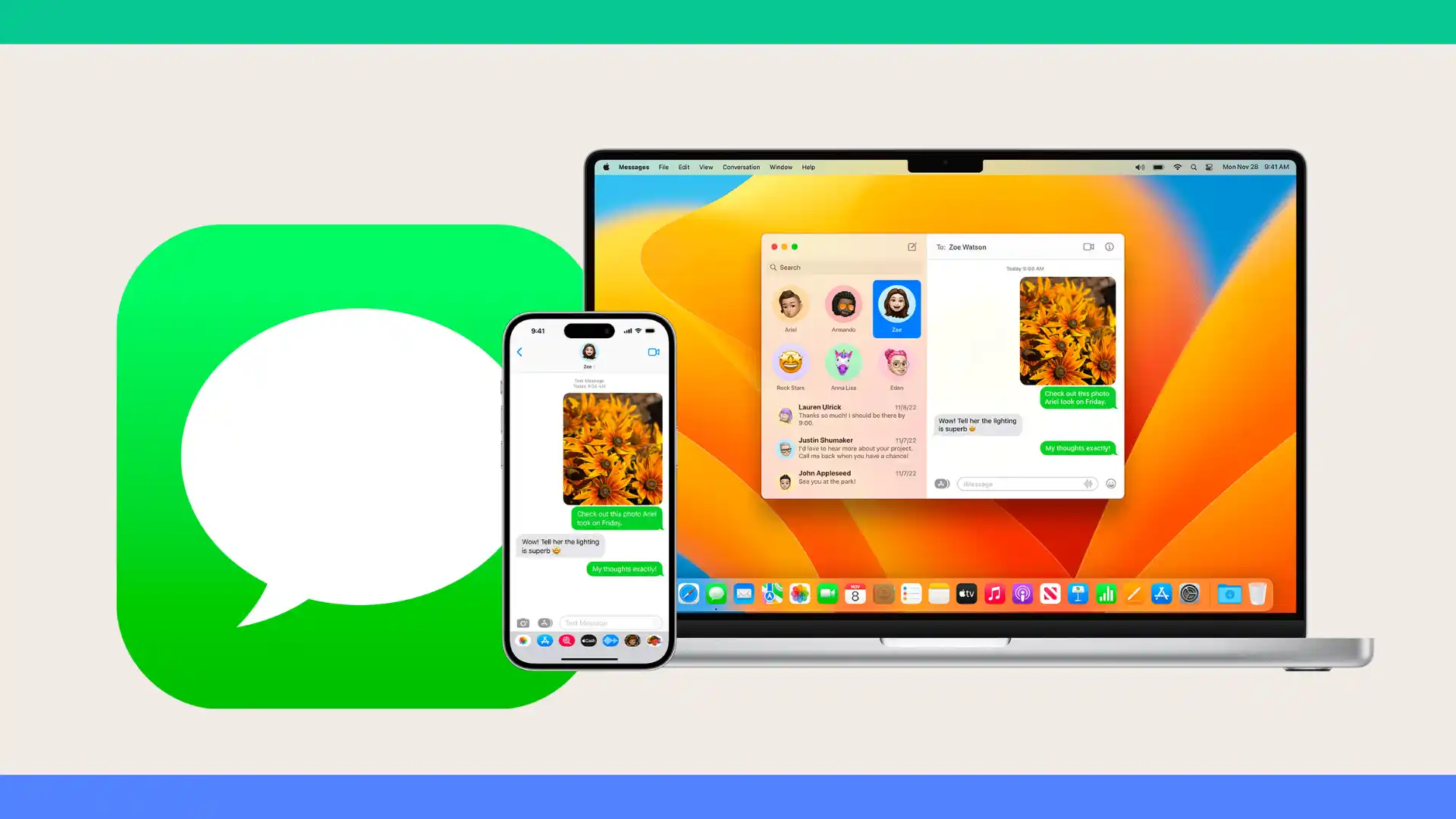Das Weiterleiten von Textnachrichten auf Apple-Geräten wie iPhone, iPad und Mac ist eine einfache und effiziente Möglichkeit, Informationen zu teilen. Auf dem iPhone und iPad erfolgt dies durch langes Drücken der Nachricht und Auswahl der Weiterleitungsoption. Beim Mac wird die Nachricht mit einem Rechtsklick und der Auswahl von „Weiterleiten“ gesendet.
Ebenso wichtig zu erwähnen ist, dass beim Weiterleiten von Textnachrichten auf Apple-Geräten der ursprüngliche Absender keine Benachrichtigung darüber erhält, dass seine Nachricht weitergeleitet wurde. Dies unterscheidet sich von einigen anderen Messaging-Plattformen wie Telegram, wo der Name des ursprünglichen Absenders oft zusammen mit der weitergeleiteten Nachricht angezeigt wird. Bei der Weiterleitung über iPhone, iPad oder Mac wird lediglich der Inhalt der Nachricht selbst angezeigt, ohne den Namen oder andere Informationen des ursprünglichen Absenders.
iPhone und iPad: Weiterleiten einer Nachricht
Das Weiterleiten von Textnachrichten auf Ihrem iPhone oder iPad ist eine nützliche Funktion, besonders wenn Sie Informationen schnell und effizient teilen möchten. Diese Funktion ist besonders praktisch, wenn Sie lustige Memes weiterleiten oder jemanden in eine laufende Konversation einbeziehen möchten.
Schritte:
- Öffnen Sie die Nachrichten-App und wählen Sie den Kontakt aus, dessen Nachricht Sie weiterleiten möchten
- Halten Sie die Textblase gedrückt und wählen Sie „Mehr„
- Wählen Sie das Weiterleitungs-Symbol am unteren Bildschirmrand
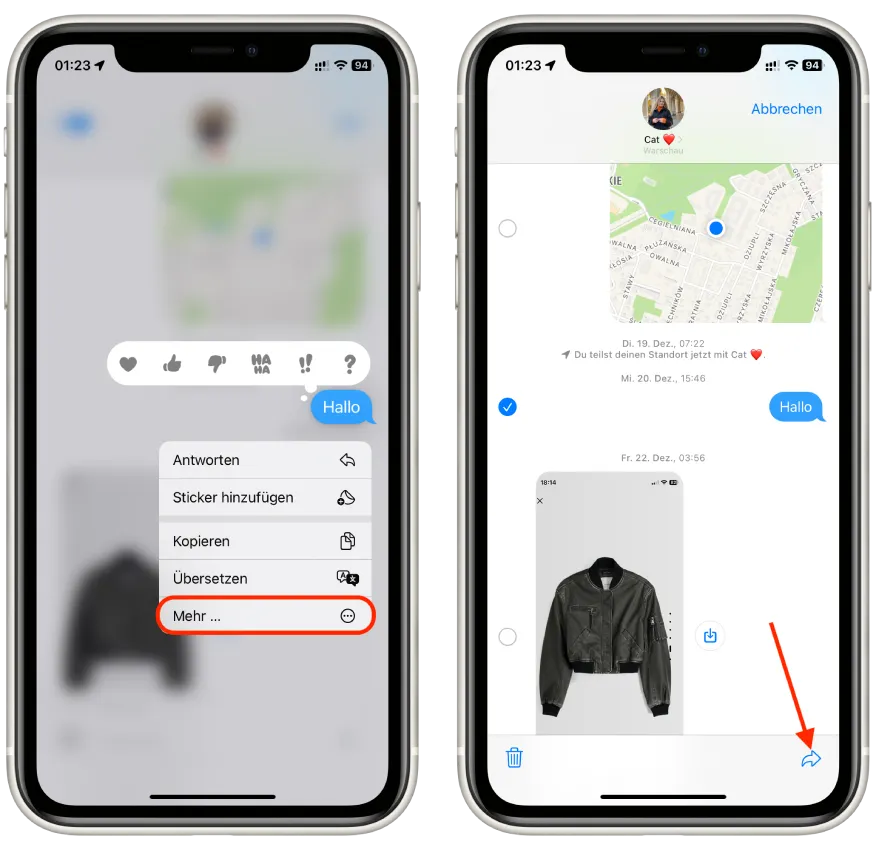
- Wählen Sie den Kontakt aus, an den Sie die Nachricht weiterleiten möchten
- Drücken Sie die Sendetaste neben der Nachricht
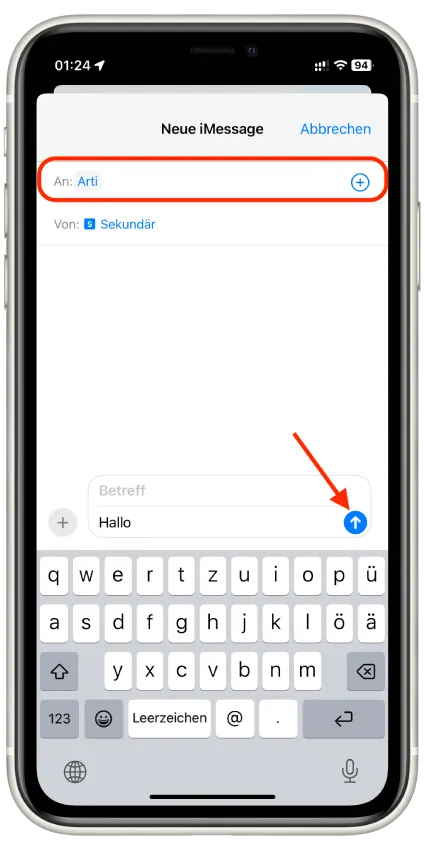
Nachdem Sie diese Schritte befolgt haben, wird die ausgewählte Nachricht an den gewählten Kontakt weitergeleitet, ohne dass der ursprüngliche Absender darüber informiert wird.
Mac: Weiterleiten einer Nachricht
Schritte:
- Öffnen Sie die Nachrichten-App über Spotlight, Launchpad oder den Anwendungsordner
- Wählen Sie den Kontakt aus, von dem Sie die Nachricht senden möchten
- Rechtsklicken Sie auf die Nachricht und wählen Sie „Weiterleiten„
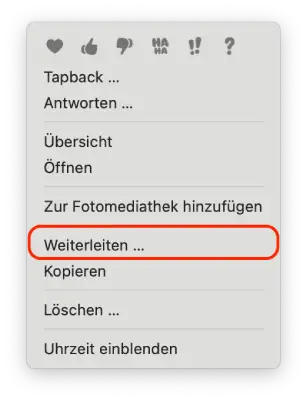
- Geben Sie den Namen ein und wählen Sie den Kontakt aus, an den Sie die Nachricht weiterleiten möchten
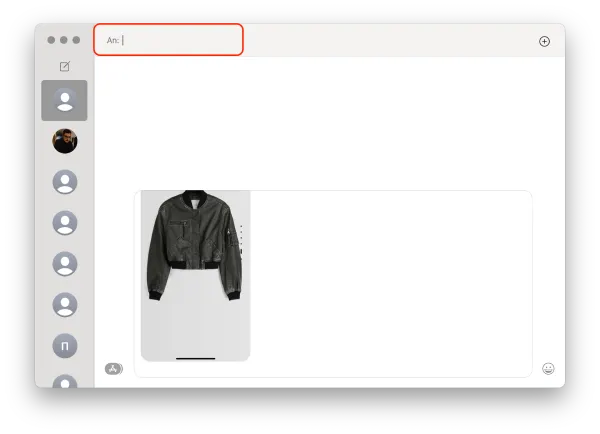
- Klicken Sie in das Textfeld und drücken Sie die Return-Taste auf Ihrer Tastatur

Nach diesen Schritten wird die Nachricht an den ausgewählten Kontakt weitergeleitet.
iPhone: Automatisches Weiterleiten von Textnachrichten an andere Apple-Geräte
Das automatische Weiterleiten von Textnachrichten von Ihrem iPhone auf andere Apple-Geräte ist eine bequeme Funktion, besonders wenn Sie Ihr iPhone nicht zur Hand haben, aber dennoch Zugriff auf Ihre Nachrichten benötigen.
Schritte:
- Navigieren Sie zu Einstellungen
- Wählen Sie Nachrichten auf Ihrem iPhone
- Wählen Sie „SMS-Weiterleitung„
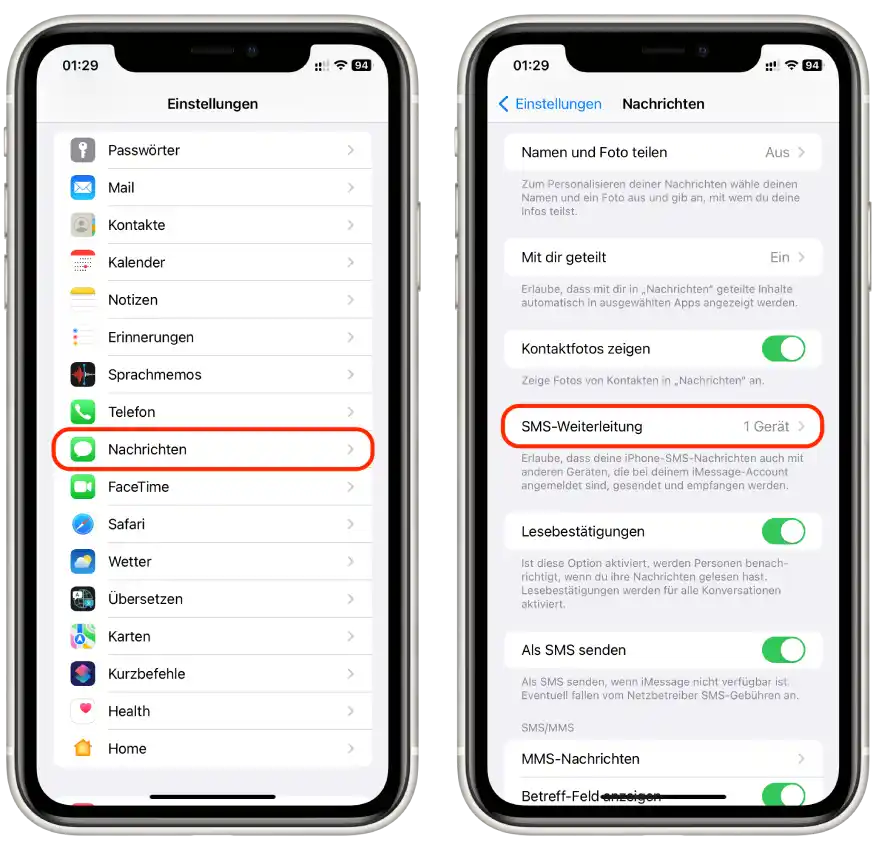
- Aktivieren Sie die Geräte, auf denen Sie die Nachrichten von Ihrem iPhone erhalten möchten
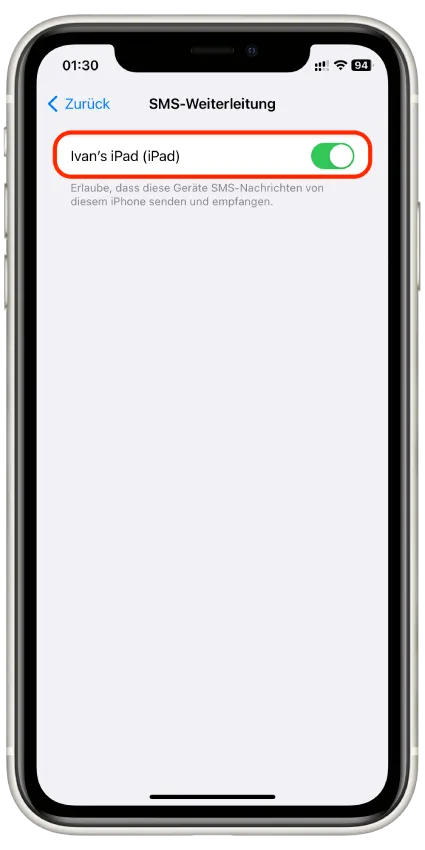
Sobald diese Funktion aktiviert ist, können Sie Nachrichten von Ihrem iPhone auf den ausgewählten Geräten empfangen, solange Ihr iPhone eingeschaltet und mit dem Internet verbunden ist.